Cómo utilizar el Asistente de Google con Google Maps
Google Maps es la aplicación insignia de navegación y mapas de Google. Asistente de Google es un asistente virtual integrado en Android y también disponible en iOS. Ambos son útiles por separado, pero la integración del Asistente de Google en Google Maps hace que la navegación sea más fácil y segura y desbloquea funciones adicionales. A continuación, le mostramos cómo usar los comandos de voz de Google Maps para llegar rápidamente a donde desea ir.
Cómo funciona el Asistente de Google en Google Maps
El Asistente de Google reemplaza los comandos de voz básicos en los que originalmente se basó Google Maps. Esta integración significa que puedes controlar completamente la aplicación Google Maps diciendo "Vale Google, "seguido de un comando. También significa que puede acceder a un montón de funciones del Asistente de Google sin salir de la aplicación Google Maps.
A continuación, se explica cómo utilizar el Asistente de Google en Google Maps:
-
Abre el mapas de Google aplicación e inicie la navegación como lo haría normalmente.

-
Decir Vale Google.

Cuando vea aparecer el ícono de cuatro puntos en la parte inferior de la pantalla de Google Maps, el Asistente de Google está escuchando.
-
Hazle una pregunta al Asistente de Google, como encontrar gas, o pedirle que realice una función como enviar un mensaje de texto a mamá.

Decir llama o texto, seguido del nombre de una persona en su lista de contactos, para iniciar una llamada telefónica o un mensaje de texto. Decir juego, seguido de una canción, álbum o género musical, para reproducir música sin salir de la aplicación Google Maps. Hay muchos otros comandos para probar.
El Asistente de Google ejecuta su comando sin salir de Google Maps ni interrumpir su navegación. Puede emitir comandos adicionales activando el Asistente de Google nuevamente o continuar con su ruta.
¿Por qué utilizar los comandos de voz de Google Maps?
La integración del Asistente de Google con Google Maps proporciona una experiencia de manos libres mejor y más sólida al utilizar la función de navegación en dispositivos móviles compatibles.
La integración le permite acceder al Asistente de Google sin salir de la pantalla de navegación. También puede realizar tareas mientras la pantalla de navegación de Google Maps permanece en su lugar.
En algunos casos, pedirle al Asistente de Google que realice una tarea hace que la aplicación Google Maps reducir al tamaño de miniatura de imagen en imagen (PIP), mientras que la información solicitada o la aplicación parece tomar el control. Devolver Google Maps a tamaño completo en estas situaciones es una simple cuestión de tocar la miniatura o pedirle al Asistente de Google que reanudar la navegación.
¿Qué puede hacer el Asistente de Google en Google Maps?
El Asistente de Google puede realizar cualquier función en Google Maps que normalmente requeriría que apartes la vista de la carretera y toques la pantalla. Esto incluye comandos básicos como silenciar guía de voz, alterar una ruta, cambiar su destino, encontrar la hora estimada de llegada y verificar el tráfico.

Además de controlar las funciones de navegación, el Asistente de Google también puede realizar una variedad de funciones que normalmente requieren que abandone Google Maps. Algunas de las funciones que el Asistente de Google puede realizar sin salir de la pantalla de navegación incluyen:
- Realiza llamadas y envía mensajes de texto.
- Localice gasolineras, restaurantes y otros lugares de interés.
- Informe sobre las condiciones meteorológicas.
- Reproducir música.
- Accede a tu calendario para proporcionar información sobre reuniones y citas.
Cómo usar el Asistente de Google para reproducir música en Google Maps
Una característica útil que la integración del Asistente de Google aporta a Google Maps es la capacidad de reproducir y controlar música durante la navegación. Esto le permite solicitar un género, canción, álbum o artista mientras conduce sin salir de Google Maps.

Así es como funciona:
Abierto mapas de Google e inicie la navegación como de costumbre.
Decir Vale Google para activar el Asistente de Google.
Decir juego, seguido de un género musical, canción, álbum o artista. Por ejemplo, di toca algo de jazz para generar una lista de reproducción de jazz automáticamente.
-
La aplicación de música que está configurada como predeterminada se inicia sin interrumpir Google Maps. Si miras en la barra de estado en la parte superior de la pantalla, verás el ícono del servicio.

-
Use el Asistente de Google para pausar o detener la música, o deslice hacia abajo en la barra de estado para acceder al mini reproductor.

Si toca el minirreproductor, la aplicación de música se inicia con Google Maps en una pequeña ventana en la esquina de la pantalla. Toque la ventana pequeña de Google Maps para volver a su tamaño completo.
Otros comandos de voz que puede probar en Google Maps con el Asistente de Google
La integración del Asistente de Google con Google Maps le permite usar comandos de voz para crear una ruta y modificarla en el camino. Esto reemplaza y mejora los comandos de voz básicos que la aplicación Google Maps siempre fue capaz de aceptar.
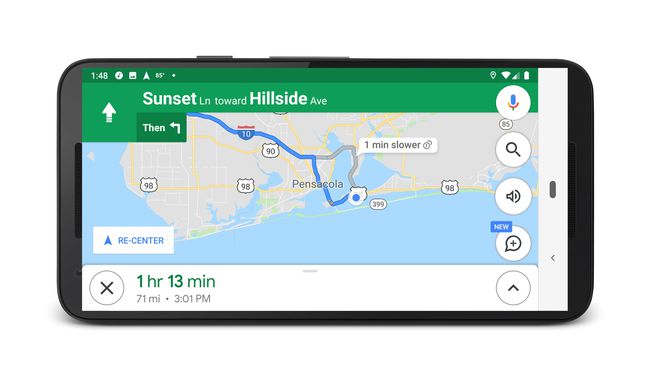
A continuación, se muestran algunos otros comandos de voz de navegación que funcionan en Google Maps:
- Silenciar la guía de voz: Silencia la asistencia de voz paso a paso.
- Activar el sonido de la guía de voz: Reanuda la asistencia de voz paso a paso.
- Mostrar tráfico: Revela cualquier problema de tráfico en su ruta.
- Mostrar satélite: Reemplaza la vista de mapa básica con una imagen de satélite.
- Navegar (destino): Genera una ruta a cualquier destino que solicite.
Decir Navegar a casa para obtener indicaciones para llegar a su casa o decir el nombre de una empresa. Este comando también funciona fuera de Google Maps, en cuyo caso inicia Google Maps y crea una ruta.
- Mostrar descripción general de la ruta: Aleja el mapa de la ruta para que pueda ver la ruta completa.
- Mostrar rutas alternativas: Proporciona formas alternativas de llegar a su destino.
- ¿Cuál es mi hora estimada de llegada (ETA)?: Proporciona un tiempo estimado en el que llegará a su destino.
- Evitar (peajes / carreteras / transbordadores): Modifique su ruta para evitar carreteras de peaje, autopistas o transbordadores.
- Habilitar (peajes / carreteras / transbordadores): Modifique su ruta para permitir carreteras de peaje, autopistas o transbordadores.
Además de los comandos de navegación básicos, el Asistente de Google responde a una variedad de otros comandos dentro de Google Maps. En la mayoría de los casos, puede responder preguntas y realizar tareas asociadas mientras la navegación permanece en pantalla completa.
Aquí hay otro Asistente de Google comandos de voz puedes probar en Google Maps:
- Llama (nombre): Realiza una llamada a alguien en su lista de contactos.
- Enviar un mensaje de texto a (nombre): Inicia un mensaje de texto a alguien de tu lista de contactos.
- Como está el clima: Proporciona un resumen del clima local.
- ¿Cómo está el clima en (localización): Proporciona un resumen del tiempo en otra ubicación.
- Jugar (música): Reproduce un género, artista, álbum o canción de su elección.
- Que es lo mas cercano (punto de interés): Proporciona la ubicación más cercana que se ajusta a su solicitud. Por ejemplo, Cual es el hotel mas cercano proporciona el hotel más cercano a usted.
- Cuando es mi proxima reunion: Accede a su calendario y proporciona la hora de su próxima reunión programada.
